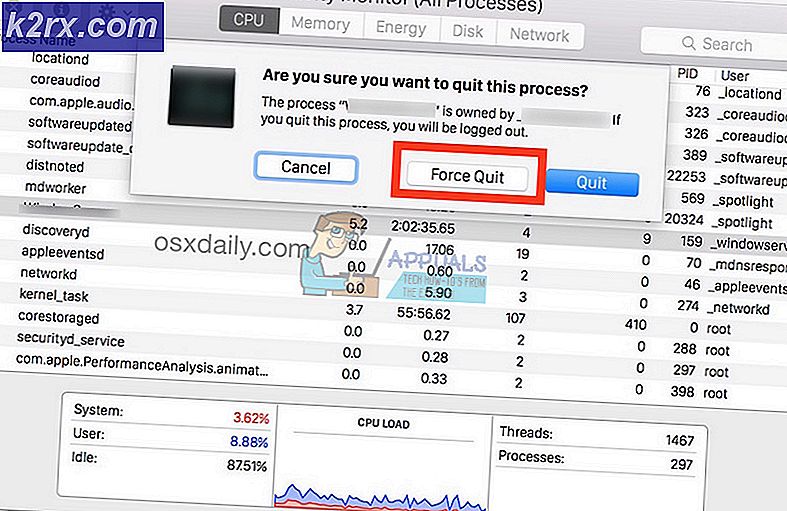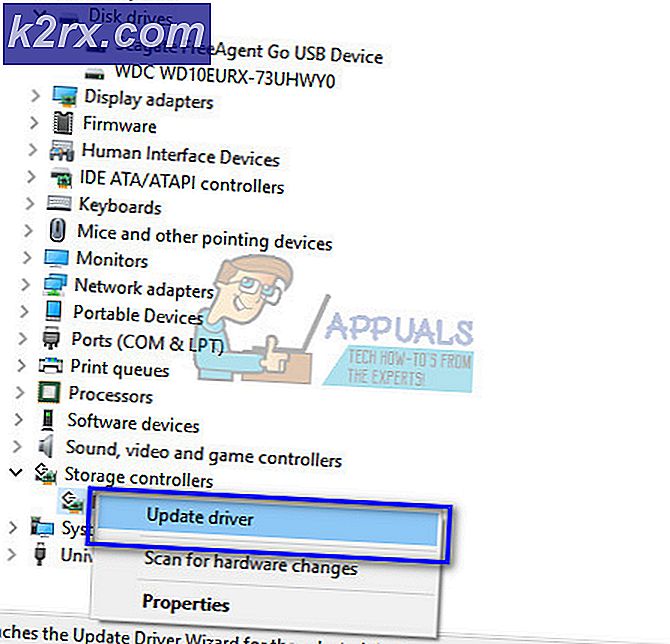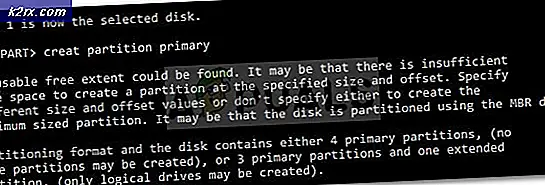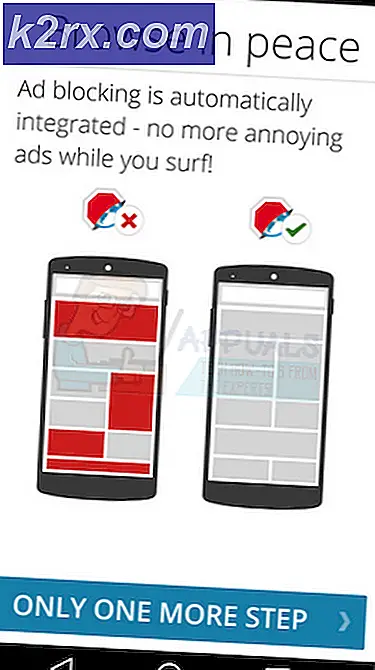Hur fixar jag felkod 300016 med Diablo 3?
Vissa Diablo 3-användare rapporterar att de slutligen ser felkod 300016 (Det uppstod ett fel) när du försöker logga in med sitt konto. Det här problemet rapporteras uteslutande förekomma på PC i flera operativsystem (Windows 7, Windows 8.1 och Windows 10).
Även om felmeddelandet med felet inte är så mycket att fortsätta har vi sammanställt en lista över potentiella orsaker som kan orsaka detta fel efter att ha granskat olika användarrapporter. Här är listan över potentiella synder:
Nu när du känner till alla potentiella synder som kan vara ansvariga för uppenbarelsen av detta fel, här är en lista över metoder som andra drabbade användare framgångsrikt har använt för att åtgärda problemet:
Metod 1: Kontrollera Blizzards serverstatus
Tänk på att den här frågan tidigare inträffade medan Blizzard var mitt i en DDoS (Distribuerad denial-of-service attack) som gjorde hela deras infrastruktur otillgänglig. När detta hände gav varje försök att ansluta till Battle.Net eller något spel som utvecklats av Blizzard ett fel.
För att försäkra dig om att du inte hanterar samma typ av problem, bör du starta den här undersökningen genom att kontrollera den aktuella statusen för Battle.Net infrastruktur genom att använda tjänster som DownDetector och Avbrott. Rapportera.
Utöver detta kan du också ta dig tid att kontrollera om problemet är begränsat till Diablo III-servrar genom att genomföra ett snabbt ping-test via PingTestLive.
Om upp har avslöjat bevis som pekar mot ett serverproblem, skulle du också ta dig tid att kontrollera tjänstemannen Blizzard Twitter-konto. De publicerar vanligtvis uppdateringar när det finns ett stort problem med deras spel.
Å andra sidan, om du ser till att du inte hanterar ett serverproblem, gå ner till den första möjliga korrigeringen nedan.
Metod 2: Köp expansionen från Blizzard's Store
Om du stöter på det här problemet med nybörjarversionen av Diablo 3, är chansen att du ser felkod 300016eftersom du inte exakt äger innehållet som du försöker komma åt.
När du har kommit till slutet av Starter Edition måste du köpa hela spelet för att kunna fortsätta.
Som det visar sig är det känt att detta fel dyker upp i de fall där spelet försöker ansluta till Blizzard-butiken men misslyckas med att göra det, vilket utlöser detta fel.
Om detta scenario är tillämpligt bör du kunna lösa problemet genom att göra köpet manuellt från Blizzard-butiken (utanför spelets räckvidd).
Om du inte är helt säker på hur du kan göra det, följ instruktionerna nedan:
- Avsluta spelet och öppna din favoritwebbläsare. Gå sedan till officiell Blizzard-butik och logga in med samma kontouppgifter som du använder för att spela spelet.
- När du väl har loggat in klickar du på fliken Spel från menyfältet högst upp och klickar på Diablo III från listan över tillgängliga alternativ.
- Från nästa meny klickar du på Diablo III (under spel) eller väljer en annan spelversion om du vill att alla ska få utvidgningarna.
- När du har slutfört köpet, följ instruktionerna på skärmen för att genomföra köpet på den lokala installationen av Diablo III.
Om du redan hade ägande av spelet och den här metoden inte var nödvändig, gå ner till nästa möjliga fix nedan.
Metod 3: Uppdatera Blizzard-kontolösenordet
Som det visar sig kan du också förvänta dig att se detta fel på grund av en konstig överkant från Blizzards sida där spelklienten inte stöder lösenord som är större än 16 tecken - Blizzards kontosida låter dig skapa ett lösenord på över 16 tecken, men Du kan inte använda den för att logga in i Diablo III.
Många drabbade användare inför 300016 felkod på grund av detta problem har rapporterat att problemet äntligen löstes efter att de har använt Blizzard Account-webbsidan för att ändra sitt lösenord till en sträng på 16 tecken eller mindre.
Om denna övervakning fixas i frågan återstår att se, men under tiden kan du helt undvika detta fel genom att ändra lösenordet enligt instruktionerna nedan:
- Gå till tjänstemannen Blizzard.com webbsida och logga in med dina användaruppgifter genom att klicka på Mitt konto> Logga in - Se till att du använder samma konto som det du använder när du spelar Diablo III.
- När du väl har loggat in på ditt konto klickar du på konto-menyn och klickar sedan på Kontoinställningar från snabbmenyn som just dykt upp.
- När du väl är inne i Kontoinställningar menyn, klicka på Säkerhet från menyn till höger och klicka sedan på Uppdatering från höger sida.
- På nästa flik anger du ditt gamla lösenord, sedan det nya, men se till att använda ett lösenord som är lika med eller mindre än 16 tecken för att undvika problem med Diablo 3-klienten.
- När du lyckats ändra lösenordet för ditt Blizzard-konto, öppna Diablo 3 igen och se om du kan logga in utan att stöta på samma typ av fel.
Om problemet fortfarande inte är löst, gå ner till nästa möjliga åtgärd nedan.
Metod 4: Uppdatera GPU-drivrutinerna
Om ingen av metoderna nedan har fungerat för dig bör du också ta dig tid att kontrollera om du inte har att göra med en allvarligt föråldrad instans av GPU-drivrutinen.
Flera berörda användare som hade att göra med samma problem har bekräftat att de äntligen kunde spela spelet utan att stöta på detsamma 300016 fel efter uppdatering av deras GPU-drivrutiner samt kraven på fysikmodulen.
Om detta scenario är tillämpligt och du misstänker att du har att göra med en föråldrad drivrutin, följ instruktionerna nedan för att uppdatera den nuvarande GPU-drivrutinen och se till att Diablo III har alla grafiska programvarukrav för att kunna köras på din dator:
- Tryck Windows-tangent + R att öppna upp en Springa dialog ruta. Skriv sedan 'Devmgmt.msc' och tryck Stiga på att öppna upp Enhetshanteraren. Om du uppmanas av UAC (användarkontokontroll), klick Ja för att bevilja admin-åtkomst.
- När du väl är inne Enhetshanteraren, rulla ner genom listan över installerade enheter, fortsätt sedan och expandera rullgardinsmenyn som är specifik för Grafikkort.
- När du lyckats expandera rätt meny, högerklicka på GPU-drivrutinen som du vill uppdatera och klicka sedan påUppdatera drivrutinenfrån snabbmenyn som just dykt upp.
Notera: Om du ser detta problem på en bärbar dator med både en dedikerad och en integrerad GPU behöver du bara uppdatera den dedikerade komponenten eftersom det är den som kommer att användas under rendering av Diablo 3.
- Klicka på på nästa skärmSök automatiskt efter uppdaterad drivrutinsprogramvara.Vänta sedan tills den första genomsökningen är klar och följ sedan anvisningarna på skärmen för att slutföra installationen av den nya drivrutinsversionen om en ny identifieras.
- Om en ny drivrutinsversion hittas och installeras startar du om datorn och startar Diablo III när nästa start är klar för att se om problemet nu är löst.Notera: Om Enhetshanteraren inte hittar en ny drivrutinsversion för att ersätta den aktuella motsvarigheten, bör du använda den egenutvecklade programvaran från din grafikkorttillverkare för att skanna ditt system och se om det finns en ny version som du kan installera. Här är en lista över verktyg som du kan använda:GeForce Experience - Nvidia
Adrenalin - AMD
Intel-drivrutin - Intel
Om denna undersökning har visat att du redan använde den senaste versionen av GPU-drivrutinen, gå ner till nästa möjliga korrigering nedan.
Metod 5: Uppdatera spelet med en VPN-anslutning (om tillämpligt)
Om du bara stöter på det här problemet när du försöker spela eller uppdatera din Diablo III-installation från jobbet, skolan eller ett offentligt nätverk är det troligt att någon form av nätverksbegränsning hindrar din dator från att kommunicera med Diablo-servern.
Det är inte ovanligt att nätverksadministratörer inför sådana begränsningar för att förhindra att nätverksanvändarna slår för mycket bandbredd. Ett annat scenario som kan orsaka 300016 fel med Diablo III är en ISP som aktivt använder nivå 3 nickade.
Om detta scenario är tillämpligt bör du kunna kringgå detta fel helt genom att använda en VPN-klient som gör att du kan se ut som om du kringgår nätverket helt när du utbyter data med Blizzard-servern.
Viktig: Det finns några nackdelar med detta fel. Att kanalisera ditt datautbyte via en VPN innebär att din ping blir sämre, vilket kommer att hindra upplevelsen om du spelar online.
Om du är bekväm med det här har vi gjort en lista över VPN-verktyg som du säkert kan använda för spel.
Om du fortfarande ser samma felkod även när du använder en VPN, gå ner till nästa metod nedan.
Metod 6: Släpp DNS och spola din IP-konfiguration
Om ingen av metoderna ovan har fungerat för dig bör du börja undersöka en potentiell nätverkskonsekvens som kan orsaka 300016 fel visas när du försöker ansluta till Diablo III-servrar.
Vissa användare som också hade att göra med det här problemet har bekräftat att problemet slutligen fixades efter att de gjorde en fullständig Winsock-återställningsprocedur från en upphöjd kommandotolk och sedan spolade framgångsrik all relevant DNS-information.
Om du inte har provat detta ännu, följ instruktionerna nedan för steg-för-steg-instruktioner som leder dig genom hela processen:
- Tryck Windows-tangent + R att öppna upp en Springa dialog ruta. Skriv sedan 'Cmd' och tryck Ctrl + Skift + Enter att öppna upp en förhöjd kommandotolk. När du uppmanas av UAC (användarkontokontroll) snabb, klicka Ja för att bevilja admin-åtkomst.
- När du äntligen är inne i den upphöjda CMD-prompten skriver du följande kommandon i samma ordning och trycker på Stiga på efter var och en för att förnya IP-konfigurationen och effektivt återställa alla TCP- och IP-data som kan vara ansvariga för uppenbarelsen av detta problem:
ipconfig / släpp ipconfig / förnya ipconfig / flushdns nbtstat -R nbtstat -RR netsh int återställ alla netsh int ip återställ netsh winsock återställ
- När du lyckats bearbeta alla kommandon ovan, fortsätt och stäng den upphöjda kommandotolken och starta om datorn.
- När din dator har startats upp igen startar du Diablo III igen, ansluter till servrarna och ser om felet nu är åtgärdat.